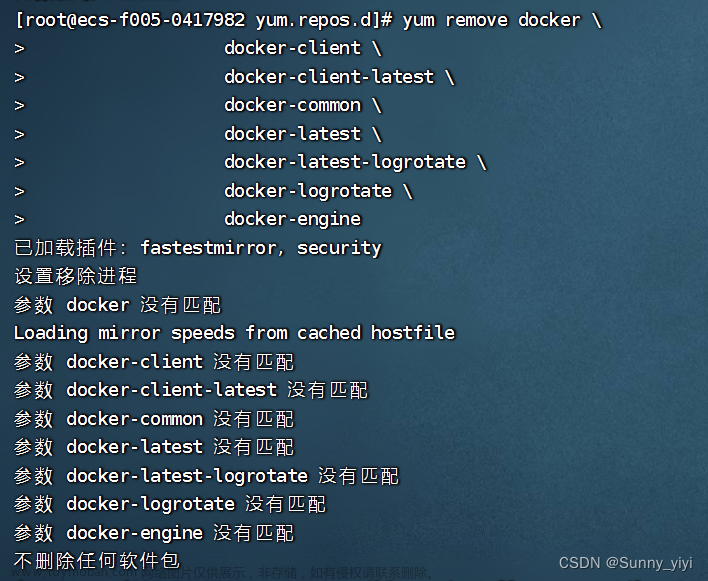以下为个人参考资料安装的步骤记录,个别步骤可能容易迷 欢迎指出问题
cd /
mkdir myfile 自己创建挂载存放的文件夹目录名称
安装 redis mysql5.7 3306端口
1.拉取镜像
docker pull mysql:5.7
2.创建容器
docker run -p 3306:3306 --name mysql5.7 \
-v /myfile/mysql5.7/conf:/etc/mysql/mysql.conf.d \
-v /myfile/mysql5.7/log:/var/log/ \
-v /myfile/mysql5.7/data:/var/lib/mysql \
-e MYSQL_ROOT_PASSWORD=密码 \
-d mysql:5.7
3.进入mysql容器
docker exec -it 容器名称/容器id bin/bash
4.远程如连接不上 可执行下面操作 修改所有主机可以连接到mysql服务器:
# mysql -u root -proot
mysql> GRANT ALL PRIVILEGES ON *.* TO 'root'@'%'WITH GRANT OPTION; //任何远程主机都可以访问数据库
# 刷新权限
flush privileges;
退出容器快捷键 ctrl+d 或者不关闭退出 ctrl+p+q
# 如安装mysql8.0远程连接不上解决方法,因为8之后密码加密和之前版本不同
alter user 'root'@'%' identified with mysql_native_password by '密码';
时区更改(根据需要操作)
> set global time_zone = '+8:00'; (修改mysql全局时区为北京时间,也就是我们所在的东8区)
> set time_zone = '+8:00'; (修改当前会话时区)
> flush privileges; (立马生效)
docker安装 redis 6379端口
拉取镜像
docker pull redis
创建容器
docker run --restart=always --log-opt max-size=100m --log-opt max-file=2 -p 6379:6379 --name redis -v /myfile/redis/myredis.conf:/etc/redis/redis.conf -v /myfile/redis/data:/data -d redis redis-server /etc/redis/redis.conf --appendonly yes --requirepass 密码
docker安装 rabbitmq 5672 15672端口
拉取镜像
docker pull rabbitmq
创建容器
p1 :用于页面访问使用 p2 :用于生产和消费端使用
docker run -id --hostname rabbitmq --name rabbitmq -p 15672:15672 -p 5672:5672 rabbitmq
进入rabbitmq容器
docker exec -it rabbitmq1 /bin/bash
下载可视化插件
rabbitmq-plugins enable rabbitmq_management
浏览器 ip:15672访问可视化页面
docker安装rocketmq 9876端口
https://blog.csdn.net/w598882992/article/details/127509962
拉取镜像
docker pull rocketmqinc/rocketmq
1.创建 namesrv 服务容器
先创建数据目录
mkdir -p /myfile/rocketmq/nameserver/logs /myfile/rocketmq/nameserver/store
创建容器 自启动方式
docker run -d --restart=always --name rmqnamesrv --privileged=true -p 9876:9876 -v /docker/rocketmq/nameserver/logs:/root/logs -v /docker/rocketmq/nameserver/store:/root/store -e "MAX_POSSIBLE_HEAP=100000000" rocketmqinc/rocketmq sh mqnamesrv
2.创建 broker 服务容器
在/usr/local 目录下新建文件夹 rocketmq
mkdir rocketmq
进入之前/usr/local/rocketmq目录下,输入命令 mkdir conf 新建conf目录
在conf目录下输入命令touch broker.conf 新建文件
输入命令vi broker.conf , 点击键盘insert键开始插入状态
brokerClusterName = DefaultCluster
brokerName = broker-a
brokerId = 0
deleteWhen = 04
fileReservedTime = 48
brokerRole = ASYNC_MASTER
flushDiskType = ASYNC_FLUSH
brokerIP1 = 公网ip
创建出broker容器
docker run -d --restart=always --name rmqbroker --link rmqnamesrv:namesrv -p 10911:10911 -p 10909:10909 --privileged=true -v /myfile/rocketmq/nameserver/logs:/root/logs -v /myfile/rocketmq/nameserver/store:/root/store -v /usr/local/rocketmq/broker.conf:/usr/local/rocketmq/broker.conf -e "NAMESRV_ADDR=namesrv:9876" -e "MAX_POSSIBLE_HEAP=200000000" rocketmqinc/rocketmq sh mqbroker -c /usr/local/rocketmq/broker.conf
3. 安装 rocketmq 控制台
docker pull styletang/rocketmq-console-ng
启动rocketmq 控制台 设置公网ip -p 8002:8080 访问端口:映射端口
docker run -e "JAVA_OPTS=-Drocketmq.namesrv.addr=公网ip:9876 -Dcom.rocketmq.sendMessageWithVIPChannel=false" -p 8002:8002 --name rmq-console-ng -t styletang/rocketmq-console-ng
docker安装搜索引擎 ElasticSearch、ik分词器 、Kibana 可视化平台
~~ ElasticSearch
https://blog.csdn.net/u010797364/article/details/125281294
拉取镜像
docker pull elasticsearch:7.17.6
创建容器 9200端口
docker run -d --name elasticsearch -p 9200:9200 -p 9300:9300 -e ES_JAVA_OPTS="-Xms512m -Xmx512m" -e "discovery.type=single-node" elasticsearch:7.17.6
~~安装ik分词器 和es版本对应文章来源:https://www.toymoban.com/news/detail-483644.html
ik分词器github地址 下载至本地电脑 注意和es版本对应zip
https://github.com/medcl/elasticsearch-analysis-ik/releases/tag/v7.17.6
将下载好的zip文件拖进自己挂载的宿主机自己目录下
将分词器拷贝到容器内部
# 进入容器内
docker exec -it elasticsearch /bin/bash
# 在cd到 plugins目录下创建ik目录
cd plugins
mkdir ./ik
退出容器 执行以下命令
分词器目录 : es容器目录
docker cp /myfile/elasticsearch-analysis-ik-7.17.6.zip elasticsearch:/usr/share/elasticsearch/plugins/ik/
# 进入容器内
docker exec -it elasticsearch /bin/bash
cd /usr/share/elasticsearch/plugins/ik/
解压 unzip elasticsearch-analysis-ik-7.17.6.zip
赋权限 chmod 777 /usr/share/elasticsearch
关闭容器 重启容器访问
ip:9200断开 访问elasticsearch成功
访问失败 查看es日志 docker logs 容器id
Could not load plugin descriptor for plugin directory [ik]
报以上错误执行
~~安装Kibana 可视化平台 和es版本对应,5601端口 使用Kinaba可以查询、查看并与存储在ES索引的数据进行交互操作。
使用Kibana能执行高级的数据分析,并能以图表、表格、地图的方式进行数据的查看。文章来源地址https://www.toymoban.com/news/detail-483644.html
docker pull kibana:7.17.6
docker run -it -d -e ELASTICSEARCH_URL=http://ip地址:9200端口 --name kibana --restart=always -p 5601:5601 kibana:7.17.6
进入Kibana容器
docker exec -it kibana容器ID /bin/bash
#使用vi 修改文件内容
vi /usr/share/kibana/config/kibana.yml
把elasticsearch.hosts 改成自己ES ip地址
退出容器 重启容器 端口号:5601访问Kibana可视化平台
到了这里,关于使用docker安装mysql、redis、mq、es步骤记录的文章就介绍完了。如果您还想了解更多内容,请在右上角搜索TOY模板网以前的文章或继续浏览下面的相关文章,希望大家以后多多支持TOY模板网!